Migrați datele WooCommerce cu CSV Importer
Publicat: 2021-10-13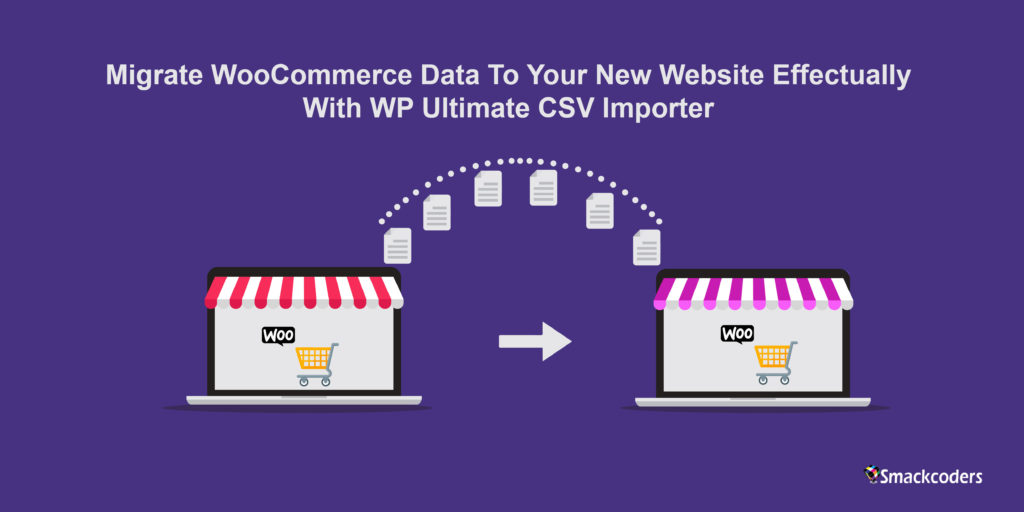
Invenția pluginului WooCommerce îi ajută pe comercianții online să construiască un magazin de comerț electronic puternic. WooCommerce este cel mai ușor de utilizat, cu funcții complete, personalizabil și open-source plugin de comerț electronic pentru WordPress, care îi ajută pe antreprenori să vândă produse oricui din întreaga lume. Este folosit de 4.414.537 de site-uri web live și descărcat de cel puțin 30.000 de ori în fiecare zi de pe wordpress.org. Utilizarea acestui plugin este încă în creștere. Versiunea sa gratuită de instalare activă este de peste 5 milioane. Dacă sunteți deja utilizator, este posibil să cunoașteți valoarea și avantajele utilizării WooCommerce.
Când comparăm WooCommerce cu concurenții săi, cel mai probabil este ales de oameni. 6,32% din primele 1 milion de site-uri care folosesc WooCommerce. WooCommerce este cel mai popular plugin de pe internet și este al doilea sistem de gestionare a conținutului cu creștere rapidă.
Mulți încep să migreze de la un alt plugin de comerț electronic precum Magento, Shopify la WooCommerce. Dar, dacă doriți să migrați datele vechi ale site-ului WooCommerce către un nou site WooCommerce. Ești în locul potrivit. Continua să citești.
Pluginul WP Ultimate CSV Importer ușurează acest proces și vă permite să exportați și să importați date pe site-ul WooCommerce.
De ce să vă migrați datele către WooCommerce
Pot exista multe motive pentru a migra la noul magazin WooCommerce. Motivele comune sunt:
- Reproiectare site
- Modificarea arhitecturii site-ului web și modificarea structurii URL-ului.
- Trecerea la Https de la Http
- Schimbarea furnizorilor de găzduire
- Schimbarea numelor de domenii etc.,
În cea mai mare parte, se schimbă planurile de găzduire sau se trece la un nou furnizor de găzduire. Afacerea crește treptat și va avea nevoie de mai mult spațiu decât oferă planul sau furnizorul actual. Deci, în acest caz, migrația are loc. Trecerea la un nou furnizor de găzduire se poate datora securității îmbunătățite, controlului și accesului mai bun, necesită mai mult spațiu etc.. Când treceți la o nouă gazdă, este posibil să simțiți dificultăți în migrarea conținutului în vrac existent. Cu pluginurile de importator și exportator WordPress, puteți exporta toate datele existente de pe site-ul WooCommerce ca fișiere CSV sau XML și le puteți importa pe un site nou.
Pluginuri WordPress pentru migrarea datelor WooCommerce
Există multe pluginuri de import și export de date WooCommerce disponibile pe piață. Aici am ales cele mai bune dintre ele.
- 1. WP Ultimate CSV Importer
- 2. Product Import Export Plugin pentru WooCommerce de Webtoffee
- 3. WP All Import
- 4. Woo Import Export
- 5. WooCommerce CSV Import Export Plugin
1. WP Ultimate CSV Importer
WP Ultimate CSV Importer este un plugin de importator și exportator de date. Puteți importa date în WordPress în câteva minute. Are o mapare încorporată prin glisare și plasare, care ajută la importarea datelor în locația exactă a câmpului WordPress. Pluginul acceptă încărcarea tipurilor de fișiere precum fișiere .csv, .xml, .txt și .zip. Puteți importa postări WordPress, pagini, postări personalizate, utilizatori, produse WooCommerce, plugin WooCommerce Product Bundles, AIOSEO, import de date RankMath și multe altele. Acest plugin gratuit are două suplimente suplimentare, care sunt Import WooCommerce și Export WordPress Data cu filtre suplimentare. Trebuie să instalați aceste pluginuri pentru a importa și exporta datele WooCommerce. Cu pluginul Import WooCommerce, puteți importa produse WooCommerce, suplimente pentru produse WooCommerce, produse WooCommerce în lanț, comercianți WooCommerce, returnări și solicitare de garanție WooCommerce, precomandă WooCommerce și atribute personalizate WooCommerce. Cu pluginul de export gratuit, puteți exporta datele produselor WooCommerce. Dacă doriți să exportați și să importați mai multe funcții, puteți cumpăra pluginul nostru Pro aici.
2. Import Export Export pentru WooCommerce
Acest plugin poate importa și exporta produse WooCommerce (produse WooCommerce simple, grupate și externe/afiliate). Acceptă doar importul fișierelor CSV. Puteți importa și exporta:
- Produs cu imagini
- Recenzii ale produselor WooCommerce împreună cu evaluări
- Produse după categorie/etichete/produse selectate/stare
- Atribute ale produsului, taxonomii, preț, stoc și multe altele
- Editați în bloc produsele WooCommerce
Pentru a importa alte date WooCommerce, trebuie să instalați pluginuri separate. Instalați pluginul Export Order & Order Import pentru WooCommerce pentru a exporta și importa Comenzi, Cupoane și Abonamente. Pentru a exporta și importa clienți WooCommerce și utilizatori WordPress, instalați acest plugin Import Export WordPress Users and WooCommerce Customers. Pentru a importa și exporta recenzii de produse, puteți instala acest import Export de recenzii de produse pentru WooCommerce.
3. WP All Import
Pluginul WP All Import importă datele fișierelor CSV și XML în WordPress. Vă permite să importați postări, pagini, produse WooCommerce, comenzi, cupoane, utilizatori, rambursări și multe altele pe site-urile WordPress și WooCommerce. Pentru a exporta date, trebuie să instalați un plugin WP All Export. Importați produse din orice plugin XML sau CSV în WooCommerce ușurează importul de date de produse în vrac din orice CSV sau XML în WooCommerce. Puteți utiliza acest plugin pentru importul produselor WooCommerce. Dacă doriți mai multe funcții, puteți face upgrade la versiunea sa pro.
4. WP Import Export Lite
Pluginul WordPress Import Export vă permite să importați și să exportați rapid și ușor datele site-ului WordPress. Acceptă exportul de date în mai multe formate de fișiere. Apoi puteți importa acel fișier pe site-ul dvs. WordPress. Puteți exporta și importa postările, paginile, tipurile de postări personalizate, taxonomiile, comentariile și utilizatorii. Principalele caracteristici ale pluginului sunt:
- Puteți întrerupe, relua și opri procesul de import și export
- Importă și exportă date în fundal
- Importă și exportă date cu filtre
- Vizualizați jurnalul pentru fiecare import
Oferă suplimente freemium. Pentru importul și exportul WooCommerce, trebuie să cumpărați acest Woo Import Export.
5. WooCommerce CSV Import Export Plugin
Acesta este un plugin premium, în special pentru importul și exportul de date WooCommerce. Puteți importa sau exporta rapid produse WooCommerce, Categorii, Clienți și Comenzi în vrac. Puteți exporta date în format de fișier CSV. Oferă filtre pentru a exporta anumite tipuri de date. Importul și exportul de cupoane WooCommerce, recenzii de produse sunt posibile cu acest plugin. Pentru a face import și export mai rapid, puteți utiliza PHP Excel Library.
De ce să alegeți pluginul CSV Importer pentru migrarea WooCommerce
Pluginul WP Ultimate CSV Importer simplifică procesul de migrare a datelor WooCommerce. Oferă atât de multe funcții pentru a efectua migrarea sigură și rapidă a datelor. Puteți să exportați și să importați date în WordPress și WooCommerce. De asemenea, vă puteți automatiza importul și exportul utilizând opțiunea de programare. De asemenea, vă ajută să actualizați rapid datele existente ale site-ului WordPress. Iată câteva dintre caracteristicile evidențiate ale pluginului:
- Importați, exportați și actualizați datele WooCommerce.
- Formate de fișiere acceptate: ambele CSV, XML.
- Importul și exportul de date instantaneu și programat
- Imaginile în bloc sunt încărcate pe site-ul dvs. web.
- Importați datele Google Sheets și Dropbox în WordPress.
- Alte pluginuri acceptate pentru importul WooCommerce: ACF, Toolset, Pods, WPML, Yoast, AIOSEO, Rank Math, WP-Members și multe altele.
- Importă orice date WooCommerce.
Cum să migrați datele WooCommerce cu WP Ultimate CSV Importer
Cu pluginul WP Ultimate CSV, XML Importer, puteți exporta în bloc toate datele ca CSV/XML de pe vechiul site WooCommerce și le puteți importa pe noul site. Mai jos am explicat cum să exportați și să importați date CSV/XML de la și către site-ul WooCommerce.

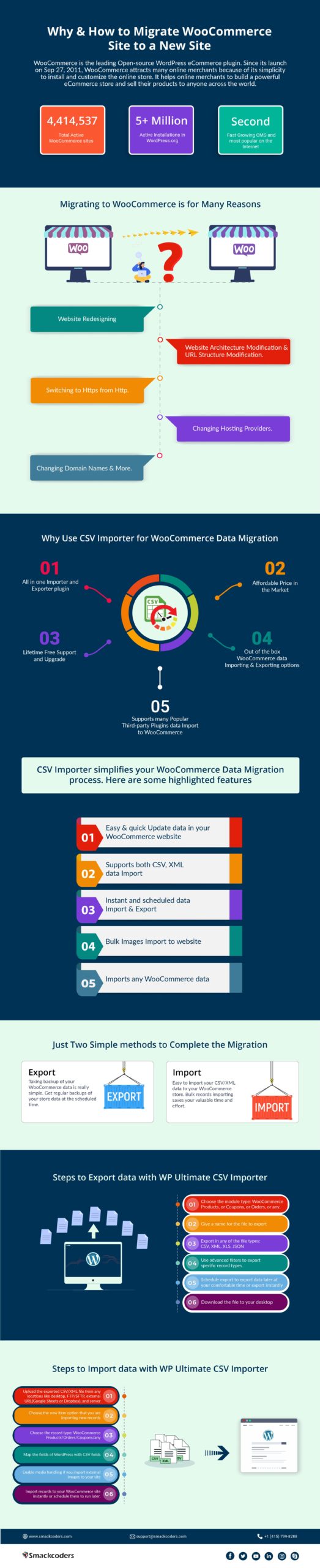
Exportați sau faceți backup pentru datele vechi ale site-ului WooCommerce
Pentru a exporta date, trebuie să instalați pluginul. Puteți descărca pluginul de aici gratuit. Dacă aveți nevoie de mai multe funcții, puteți cumpăra pluginul de aici. Odată instalat, treceți la fila Export. WP Ultimate CSV Importer vă permite să exportați toate datele unui anumit tip de postare. Alegeți tipul de postare pe care trebuie să îl exportați. Puteți exporta date WooCommerce cum ar fi produse WooCommerce, comenzi, cupoane, rambursări și variații. Selectați articolele pe care doriți să le exportați.
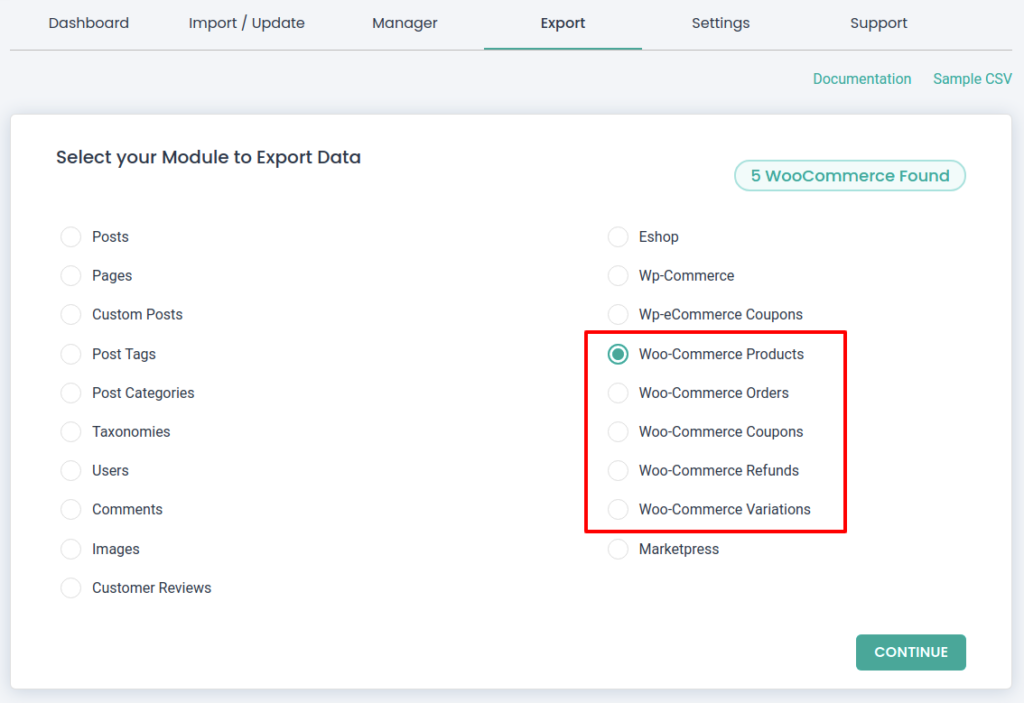
Puteți exporta datele WooCommerce în oricare dintre formatele de fișiere, cum ar fi CSV, XLS, XML sau JSON. Furnizați un nume pentru fișierul de exportat. Dacă aveți înregistrări în bloc, puteți împărți înregistrările și le puteți exporta. WP Ultimate CSV Importer oferă opțiuni avansate de filtrare pentru a exporta anumite categorii de date. De asemenea, puteți programa exporturi de acolo. Dacă doriți să exportați prompt, faceți clic pe „Export”.
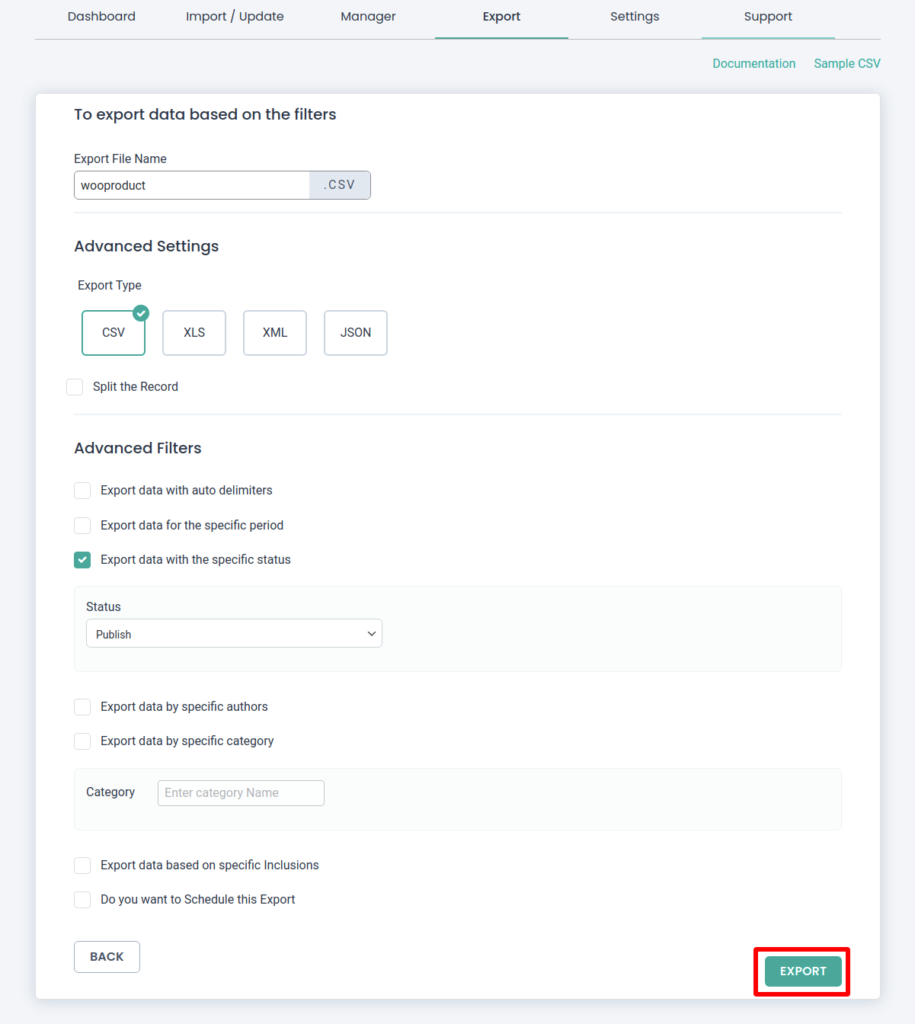
Încercați demo-ul nostru pentru exportul de date cu WP Ultimate CSV Importer aici.
Importați ușor datele WooCommerce în noul site
După ce exportați datele de pe site-ul dvs. vechi, le puteți importa în noul site. Doar urmați patru pași simpli de import și obțineți datele în noul magazin WooCommerce.
WP Ultimate CSV Importer are patru pași simpli de import:
- 1. Încărcați CSV/XML și alegeți un tip de postare
- 2. Hartați anteturile CSV cu câmpuri WP
- 3. Configurați gestionarea media
- 4. Configurați importul de date
1. Încărcați CSV/XML și alegeți un tip de postare
Inițial, localizați fila „import/actualizare” a pluginului și încărcați fișierul CSV/XML exportat de pe vechiul site WooCommerce. Puteți importa CSV/XML din locații precum desktop, FTP/SFTP, puteți încărca de pe adrese URL externe și server. După ce ați încărcat, selectați tipul postării. Dacă doriți să importați produse WooCommerce, alegeți „Produse WooCommerce” din meniul drop-down. Asigurați-vă că ați instalat și activat pluginul WooCommerce pe noul dvs. site web. Apoi Continuați cu pasul următor.
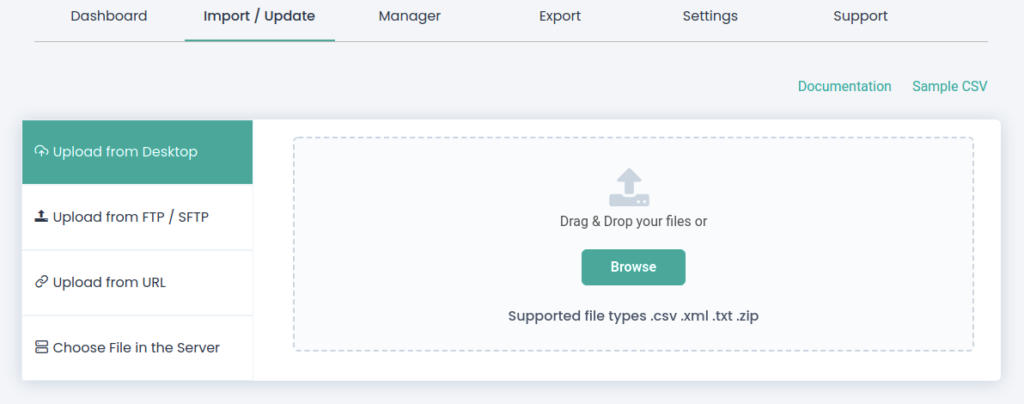
2. Hartați anteturile CSV cu câmpuri WP
Acum trebuie să mapați anteturile CSV pentru câmpurile WordPress. Pluginul mapează câmpurile automat dacă ambele au același antet. În caz contrar, puteți selecta câmpul corespunzător din meniul drop-down. Puteți utiliza maparea Drag 'n' Drop pentru a realiza maparea rapidă a câmpurilor. Asigurați-vă că mapați toate câmpurile WooCommerce. Pe baza cartografierii dvs., toate datele câmpurilor sunt importate. Pentru a continua în continuare, dați un nume pentru mapare în zona de text „Salvați această mapare ca” pentru a o salva ca șablon de mapare. Puteți utiliza acest șablon de mapare mai târziu dacă importați date noi.
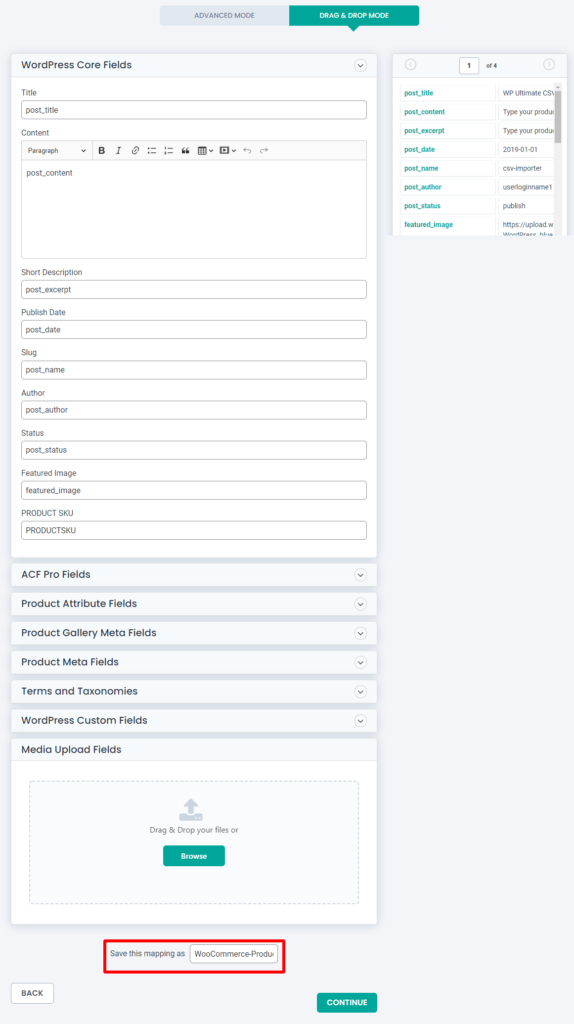
3. Configurați gestionarea media
Activați funcția de gestionare a media dacă importați imagini URL externe în WordPress. Această secțiune este special creată pentru a gestiona importul de imagini în WordPress. Puteți suprascrie imaginile existente pentru a evita crearea de imagini duplicat. Puteți descărca imagini externe pe WP media. Puteți configura dimensiunile imaginii și aici puteți mapa câmpurile media SEO dacă ați menționat în fișierul dvs. CSV/XML.
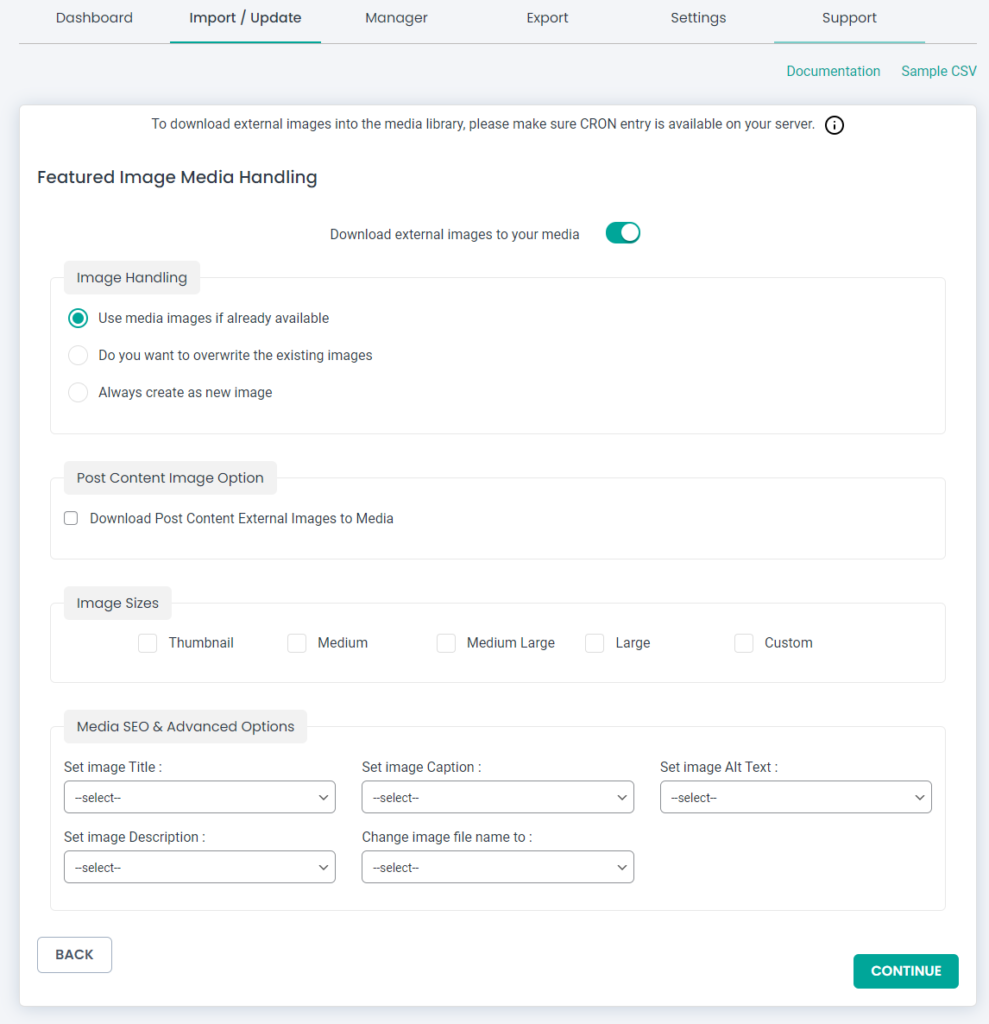
4. Configurați importul de date
Pentru a asigura importarea în siguranță, puteți activa opțiunile pentru modul rollback și întreținere. Dacă activați modul de întreținere, acesta va anunța vizitatorii site-ului dvs. că site-ul dvs. este în modul de întreținere. Puteți gestiona înregistrările duplicate aici activând opțiunea „Doriți să gestionați înregistrările duplicate pe înregistrările existente?” și selectați un câmp. Se ocupă de duplicatele pe baza acelui câmp. De exemplu, selectez „Id” din meniul drop-down. Dacă am aceleași două ID-uri de postare în fișierul meu CSV, importatorul va sări peste a doua înregistrare care are același ID și va importa prima înregistrare. Puteți activa opțiunile de programare aici. Pentru a importa instantaneu, faceți clic pe butonul „Importați”.
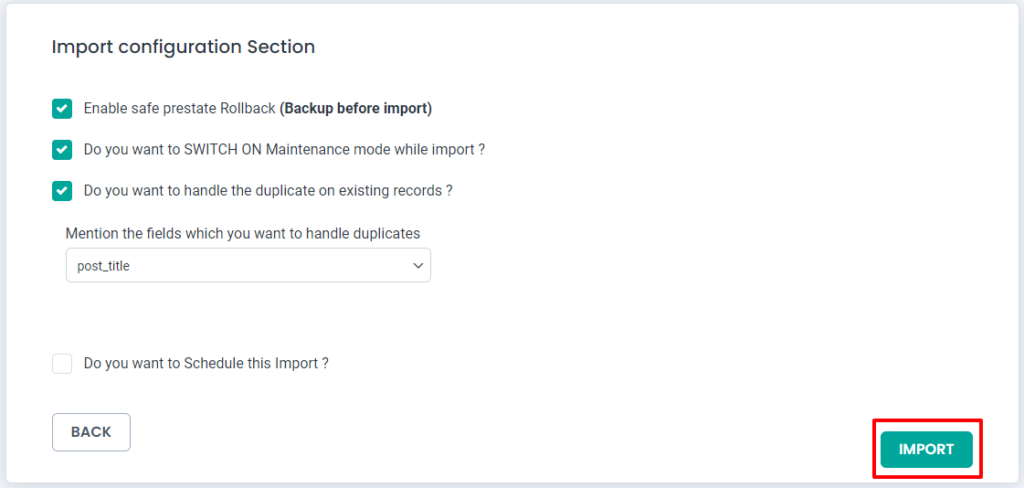
Cum să vă programați importul și exportul
Programarea procesului de import și export al datelor este ușoară cu pluginul WP Ultimate CSV/XML Importer. Vă oferă confort în exportul și importul de date în WooCommerce. Mai jos puteți ști cum să programați separat importul și exportul.
Programați-vă importul
Puteți configura opțiunea de programare în secțiunea „Import Configuration”. Veți găsi această secțiune după Media Handling. În secțiunea de configurare Import, activați „Doriți să programați acest import?” opțiune. Apoi furnizați datele programului, frecvența, fusul orar și ora programată. După ce dați, faceți clic pe butonul „Programare”. Acum importul dvs. este programat și datele vor fi importate la ora specificată.
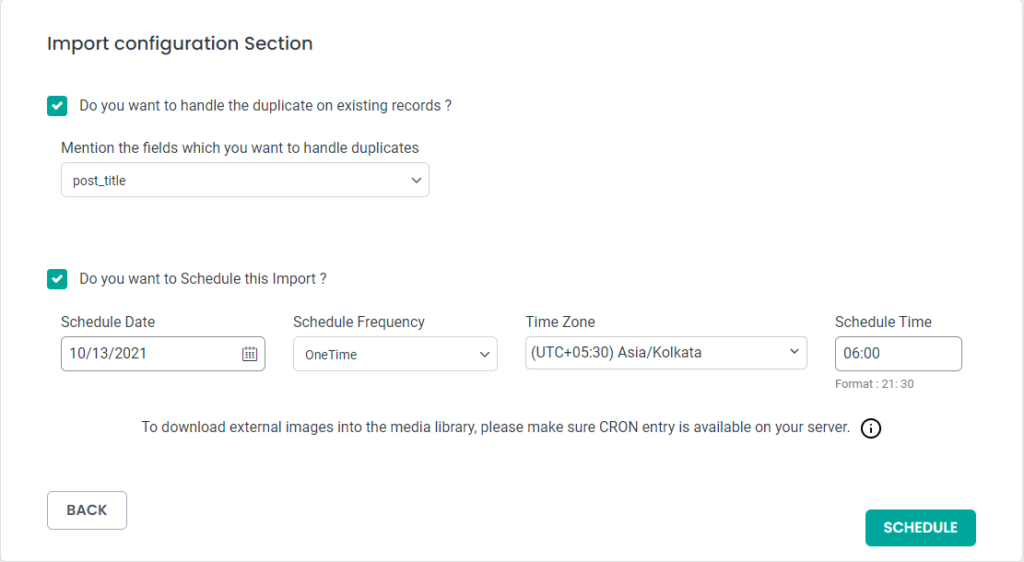
Programați-vă exportul de date
După ce alegeți tipul de date pe care doriți să-l exportați, activați pe pagina următoare opțiunea „Doriți să programați acest export?” opțiune. Așa cum configurați importul programului, furnizați aici data, frecvența, fusul orar și ora programului. Aici puteți configura gazde FTP/SFTP furnizând detalii precum Nume gazdă, Port gazdă, Nume utilizator gazdă, Parolă gazdă, Cale gazdă și Tip conexiune. Dacă faceți acest lucru, atunci copia de rezervă a fișierului modulului selectat va fi stocată în locația gazdă menționată.
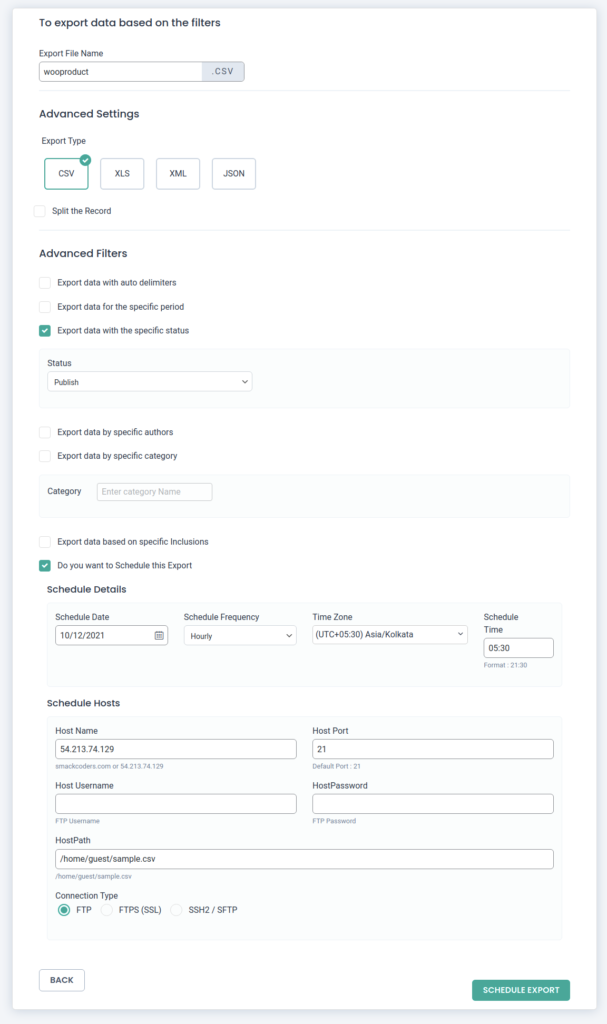
Încercați demonstrația noastră aici pentru importul de date cu WP Ultimate CSV Importer. Puteți descărca exemple de fișiere CSV și exemple de fișiere XML aici.
Învelire
Acesta este modul în care exportați și importați date de la și către site-ul WooCommerce cu WP Ultimate CSV Importer. Încercați-l acum și importați cu succes date în noul dvs. magazin WooCommerce. Dacă aveți întrebări, trimiteți un e-mail la [email protected] .
